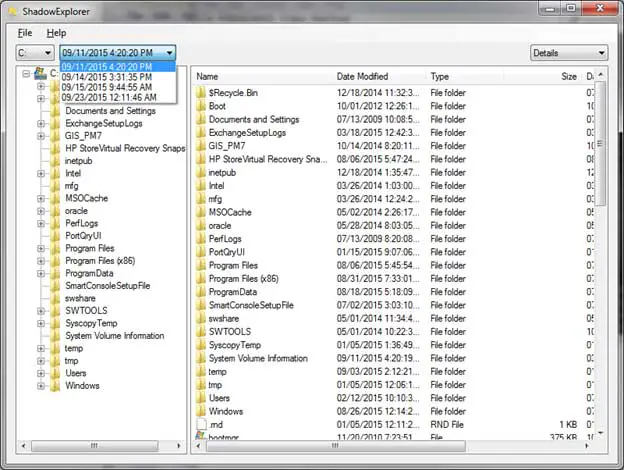Сенчестите копия са ценна функция в съвременните настолни операционни системи Microsoft Windows, както и операционните системи Windows Server.Когато е активиран, Windows автоматично прави моментни снимки на файлове и томове и ги запазва за определен период от време.Потребителите на тази функция могат да възстановят предишни версии на своите файлове, ако е необходимо.
Много организации активират тази функция на своите файлови сървъри, за да опростят възстановяването на файлове в случай на случайно изтриване.Тези моментни снимки се планират редовно на различни интервали и потребителите имат достъп до тези копия чрез раздела „Предишни версии“ в свойствата на файла или папката.
Въпреки това е важно да се отбележи, че Shadow Copies не може да се счита за заместител на цялостна система за архивиране.Достъпът до тези файлови копия обикновено е относително лесен за домашни потребители, тъй като Shadow Copies е активиран по подразбиране в Windows Vista и по-нови.
Потребителите обаче, използващи версии на Windows, различни от Ultimate, Business или Enterprise, нямат вграден начин за достъп до скритите копия, което е мястото, където Shadow Explorer става незаменим.
Как да използвате Shadow Explorer
ShadowExplorerОсигурява удобен за потребителя интерфейс за достъп до тези архивни файлове, което позволява лесно възстановяване на файлове в случай на случайно изтриване или нежелани промени в документи.Избирайки конкретна дата за архивиране, потребителите могат да получат достъп до файлове, които са съществували в този ден.
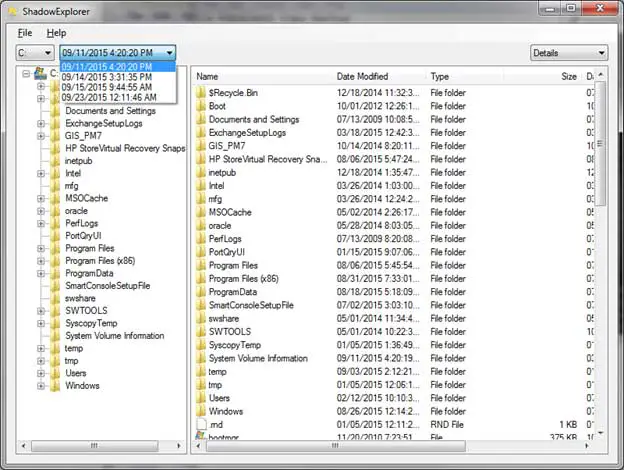
За да използвате Shadow Explorer, следвайте тези прости стъпки: изберете падащото меню, изберете датата и часа, към които искате да възстановите; това ще покаже наличните файлове и папки на тази конкретна дата.След като намерите желания файл или папка, просто щракнете с десния бутон върху него и изберете Експортиране.
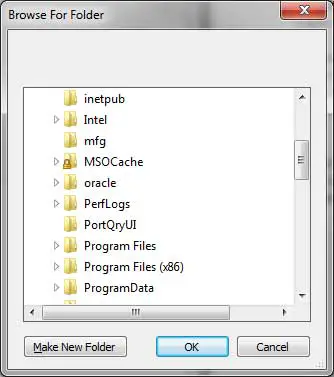
След това посочете предпочитаното място на вашия компютър, където искате да възстановите файловете.Напредъкът на експортирането ще се показва чрез лентата на състоянието и когато приключи, вашите възстановени файлове или папки ще бъдат достъпни незабавно.
По подразбиране Windows активира функцията за копиране в сянка (системна защита) само за C устройството.Ако имате нужда от достъп до файлове и папки в други устройства, трябва да активирате тази функция поотделно.За щастие, Shadow Explorer опростява този процес, като ви позволява да активирате функцията директно в самия инструмент.Влезте в менюто Файл, изберете Конфигуриране на защита на системата и активирайте функцията за желаното устройство.Ако използвате разширена версия на Windows, просто щракнете с десния бутон върху съответния файл или папка и изберете раздела „Предишни версии“.
Въпреки това, Shadow Explorer е особено полезен в ситуации, когато файловете не могат да бъдат достъпни чрез щракване с десен бутон.Освен това забелязахме, че Shadow Explorer показва допълнителни копия, които не се виждат в раздела „Предишни версии“, така че има предимства при използването на двата метода.
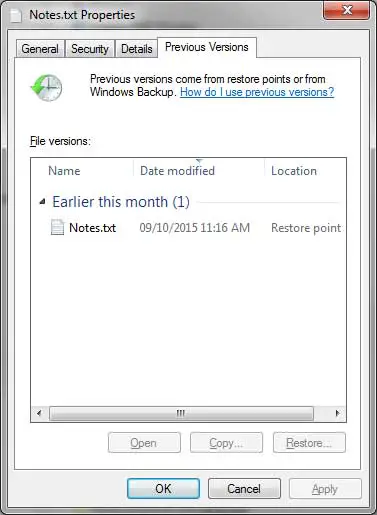
За заинтересовани потребители, безплатно и лесно下载.